Comment obtenir des alertes de temps violent sur iPhone et iPad
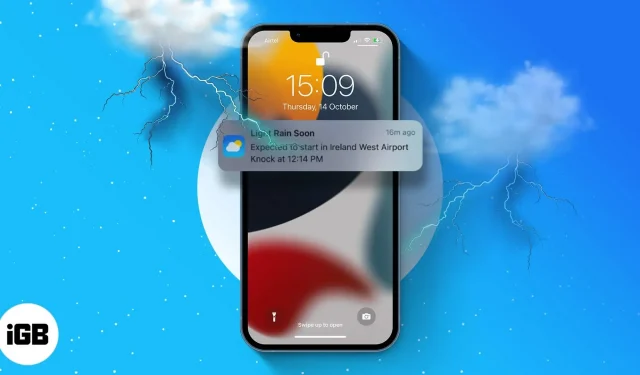
Au fil des ans, l’application Météo pour iPhone a évolué au fil du temps. Cependant, iOS 16 et iPadOS 16 ont fait un bond légèrement meilleur et plus important. Vous pouvez maintenant afficher des cartes météo, avoir le widget Météo sur votre écran d’accueil et votre écran de verrouillage, et recevoir des alertes de mauvais temps.
Et, comme le fait Apple, il a ajouté cette fonctionnalité assez habilement. Vous pouvez activer les notifications météo d’urgence et les rapports de précipitations pour votre région et les emplacements que vous avez spécifiés dans l’application Météo. Alors, sans plus tarder, voyons comment configurer des alertes météo d’urgence sur votre iPhone et iPad.
- Qu’est-ce qu’une alerte météo ?
- Comment activer les alertes météo pour votre position sur iPhone ou iPad
- Activer les notifications météo pour d’autres emplacements
- Si vous ne recevez pas de notifications météo ?
Que sont les avertissements de temps violent et vais-je les recevoir ?
Comme son nom l’indique, l’application Météo pour iPhone et iPad vous avertira si une alerte météo grave, d’urgence ou de mauvais temps apparaît près de chez vous. Cela inclut des notifications en temps réel pour les précipitations, les orages, les tornades, les ouragans, les crues soudaines, les vagues de chaleur et plus encore.
Cependant, cette fonctionnalité n’est pas disponible dans tous les pays et toutes les régions. Au moment de la rédaction de cet article, il était disponible pour :
- États-Unis
- Canada
- Mexique
- Australie
- Inde
- Japon
- Chine
- Brésil
- Thaïlande
- Et la plupart des pays et régions d’Europe
N’oubliez pas que vous pouvez activer ces alertes pour vos emplacements actuels et favoris.
Note. iPadOS 16 sera officiellement publié en octobre, donc pour l’instant, vous ne pouvez profiter de cette fonctionnalité que sur les iPhones exécutant iOS 16.
Comment activer les alertes météo pour votre position sur iPhone ou iPad
Le processus comprend deux étapes : tout d’abord, autorisez l’application Météo à accéder à votre position, puis activez les notifications météo depuis l’application.
1. Activer l’accès à la localisation
- Ouvrez les paramètres.
- Balayez vers le bas et sélectionnez Confidentialité et sécurité.
- Appuyez sur Services de localisation → activez les services de localisation si ce n’est déjà fait.
- Recherchez et sélectionnez Météo dans la liste.
- Cliquez sur Toujours. Assurez-vous d’activer l’emplacement précis pour l’application Météo pour accéder à votre emplacement exact.
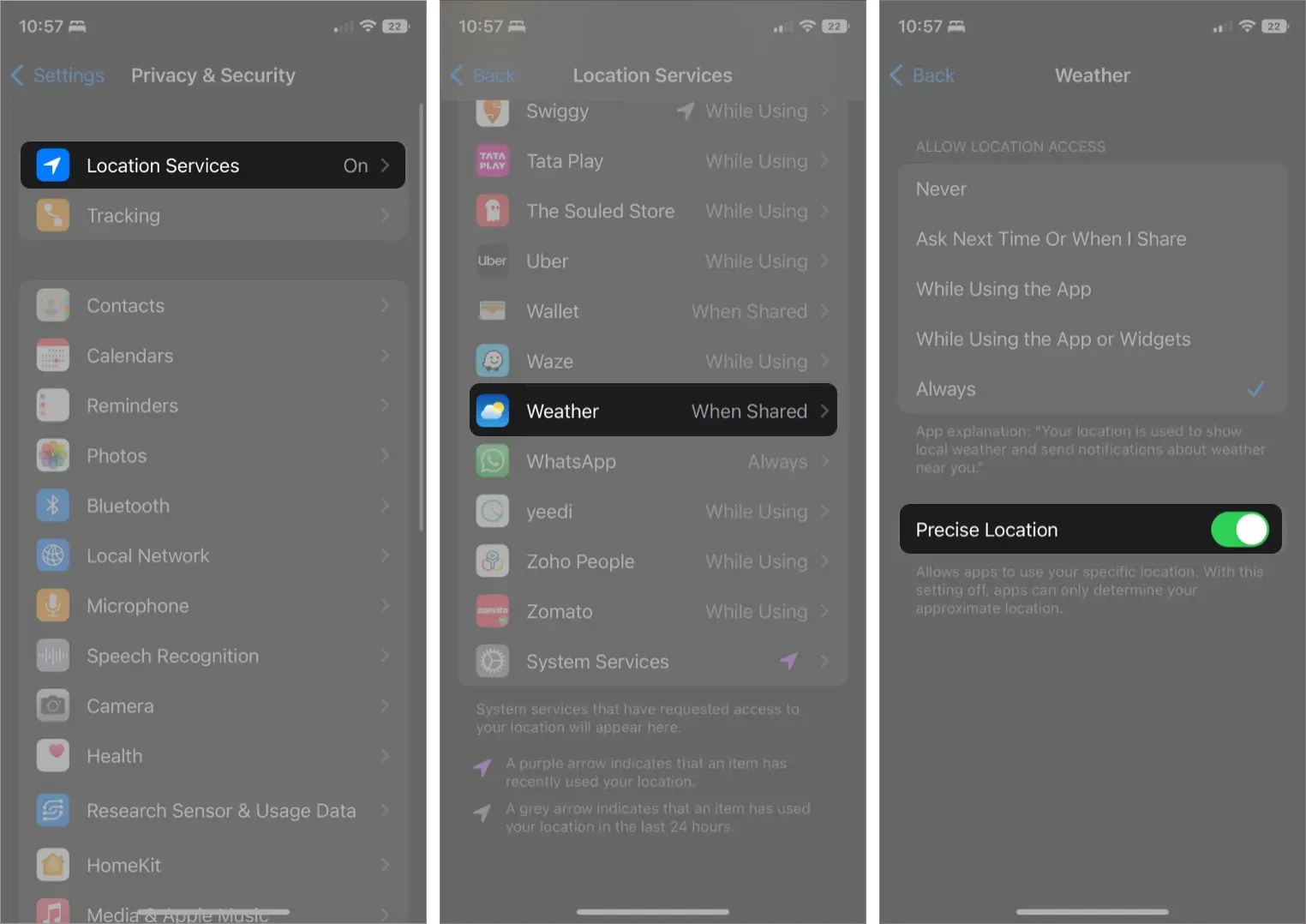
2. Activez les notifications dans l’application Météo.
- Ouvrez l’application Météo.
- Appuyez sur l’icône de la liste à puces dans le coin inférieur droit.
- Appuyez ensuite sur l’icône des trois points dans le coin supérieur droit.
- Sélectionnez Notifications.
- Appuyez sur Continuer.
- Lorsque vous y êtes invité, sélectionnez « Autoriser » puis « Autoriser » à nouveau.
- Activez selon vos préférences :
- Intempéries
- Précipitations l’heure prochaine
- Cliquez sur Terminé
Vous recevrez désormais des mises à jour de notification en temps réel pour les différentes conditions météorologiques prises en charge dans votre région.
Activer les notifications météo pour d’autres emplacements
- Accédez à l’application Météo → icône de la liste à puces.
- Appuyez sur les trois points → Notifications.
- Dans la section Emplacements, sélectionnez un emplacement.
- Allumer:
- Intempéries
- Précipitations l’heure prochaine
- Cliquez sur Terminé.
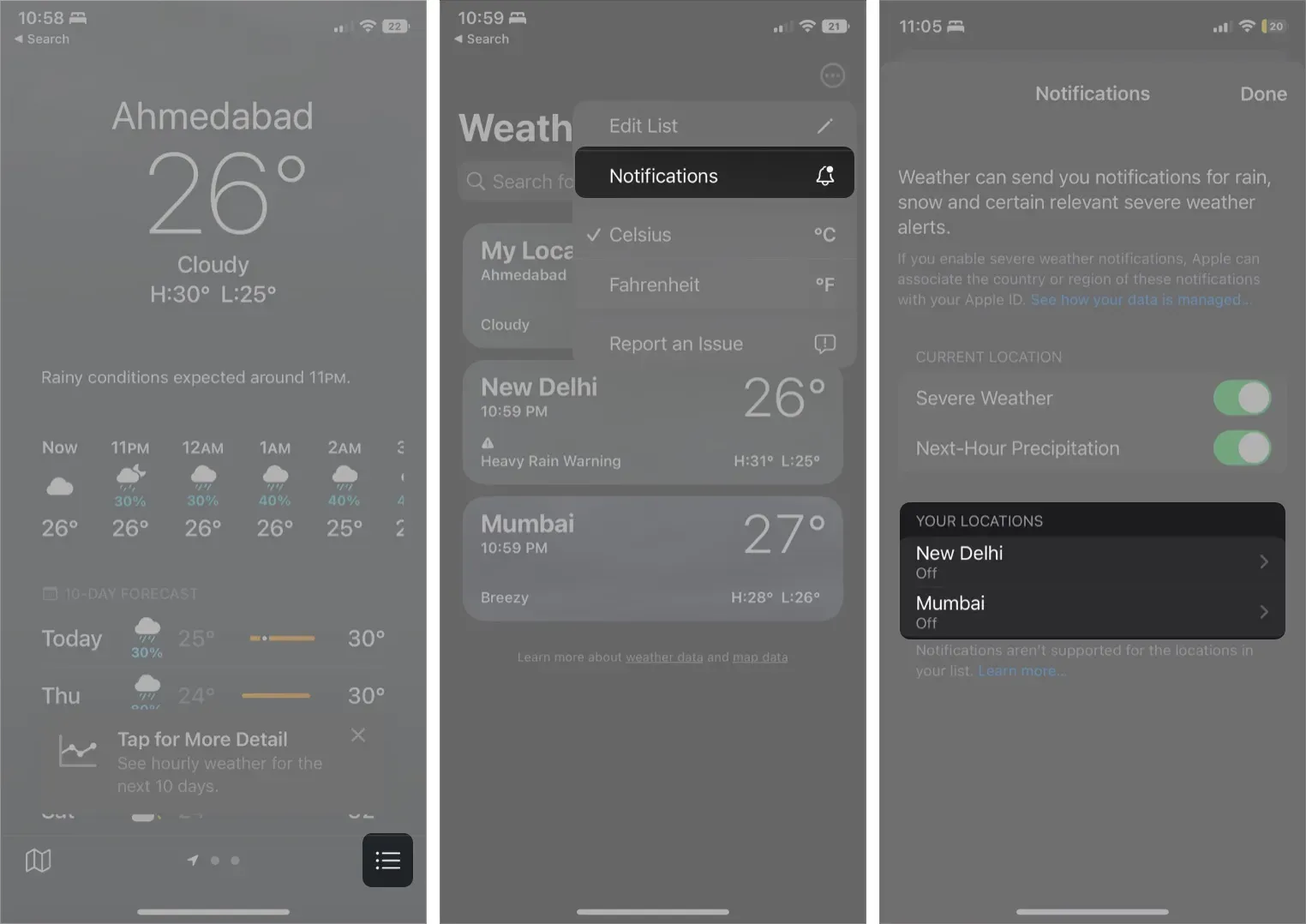
Pour désactiver la notification météo pour votre emplacement ou d’autres emplacements sur votre liste météo, répétez les étapes ci-dessus, désactivez et appuyez sur Terminé.
Si vous ne recevez pas de notifications météo ?
Apple met à jour l’application Météo avec des informations météorologiques en temps réel provenant de diverses sources de données. La plupart d’entre eux dépendent de l’emplacement. Par conséquent, vous ne recevrez peut-être pas de notification si l’application Météo ne parvient pas à accéder aux données de votre région.
Par conséquent, bien que des notifications pour certains changements météorologiques soient disponibles dans certains pays, d’autres ne le sont pas. Si vous vous trouvez dans les zones répertoriées ci-dessus, assurez-vous d’utiliser la dernière version d’iOS 16.
Conclusion
Bien qu’Apple ait encore un long chemin à parcourir pour rivaliser avec d’autres applications de prévisions météorologiques tierces; Je vais prendre ces petites victoires pour l’instant. Au moins, nous avons une application météo sur iPad pour la première fois en 12 ans.
Je vous suggère de ne pas laisser l’application Météo rester à ne rien faire. Au lieu de cela, activez les alertes de temps violent pour exercer vos muscles et faites savoir à Apple qu’ils sont sur la bonne voie. Vous avez d’autres questions ou idées à partager ? Utilisez la section des commentaires.
Laisser un commentaire